17 ハイブリッド・ソリューション: Oracle Cloud Infrastructure管理
この章の構成は、次のとおりです。
Hybrid Cloudでのクローニングの概要
企業のITインフラストラクチャの管理中、オンプレミスで格納されたデータをOracle Cloudアプリケーションで使用および分析する必要がある場合があります。このような場合、オンプレミスで格納されたデータをOracle Cloudに移行する必要があることがあります。
Hybrid Cloud管理を使用すると、Enterprise ManagerによってモニターされているオンプレミスのCloud Controlを使用して、特定のOracle Cloudターゲットをモニターできます。新しいクローニング・ウィザードはHybrid Cloud管理を活用しており、オンプレミスのデータベース、スキーマまたはPDBをOracle CloudにデプロイされているデータベースまたはPDBにクローニングできます。これによって、オンプレミス・データをOracle Public Cloudにコピーまたは移行できます。
また、Oracle Cloudにデプロイされているデータベース、スキーマまたはPDBをオンプレミスにデプロイされているデータベースまたはPDBにクローニングしたり、Oracle Cloud内にデータベースおよびPDBをクローニングしたりすることもできます。
Hybrid Cloudユースケースでのクローニング
次の表に、Hybrid Cloudでのクローニングに対応するユースケースを示します。
表17-1 Hybrid Cloudでのクローニングのユース・ケース
| クローニングのユースケース | クローニングのソリューション |
|---|---|
|
Oracle Cloudへのクローニング |
|
|
OSSを使用したOracle Cloudへのクローニング |
|
|
Oracle Cloudからのクローニング |
|
|
Oracle Cloud内でのクローニング |
|
Oracle Cloudでのクローニングの前提条件
Oracle Cloudでのクローニングの前提条件を次に示します。
-
オンプレミスのCloud Controlインスタンスには、MOSからの最新のパッチが適用されている必要があります(Doc ID 1549855.1)。
-
データベースをOracle Cloudにクローニングする場合は、管理エージェントが宛先ホストにデプロイされていることを確認する必要があります。また、宛先ターゲットを検出する必要もあります。
注意:
インターネットにアクセスできな場合は、管理エージェントをハイブリッド・モードで構成する必要があります。管理エージェントをハイブリッド・モードで構成して、Oracle Cloudターゲットにデプロイする方法の詳細は、Oracle Enterprise Manager Cloud管理ガイドのHybrid Cloudの管理の有効化を参照してください。 -
クローニングがサポートされるのは、Oracleソフトウェア・ライブラリがOMSエージェント・ストレージ・タイプのアップロード場所で構成されていない場合のみです。
-
Oracle Cloudへのクローニングには、テスト・マスター・データベースまたはテスト・マスター・プラガブル・データベースを使用することをお薦めします。
テスト・マスター・データベースを作成するには、Oracle Enterprise Manager Cloud管理ガイドを参照してください。
テスト・マスター・プラガブル・データベースを作成するには、Oracle Enterprise Manager Cloud管理ガイドを参照してください。
-
オンプレミス・データベースとOracle Cloudのデータベースは暗号化されておらず、同じ文字セットを所有し、同じパッチ・セット・レベルを持つ必要があります。
-
オンプレミスからOracle Cloudにクローニングする場合は、SELINUXセキュリティ・ポリシーに「許可」を設定する必要があります。セキュリティ・ポリシーが実施されているか、「実施中」が設定されている場合、非拡張ウィザード・モードのSecureCopyFilesステップでクローニング・プロシージャが失敗することがあります。エージェント(スクリプト)からのRSYNCを許可するようにSELinuxを設定する必要があります。
Oracle Cloudへのクローニング
データベース、スキーマまたはプラガブル・データベースをオンプレミスからOracle Cloudにクローニングする場合は、次のユースケースを参照してください。
Oracle CloudへのDBのクローニング(Oracle Compute Service)
この図は、オンプレミスのホストとOracle Cloudの間でデータが転送される仕組みを示しています。
図17-1 Oracle Cloudへのデータベースのクローニング
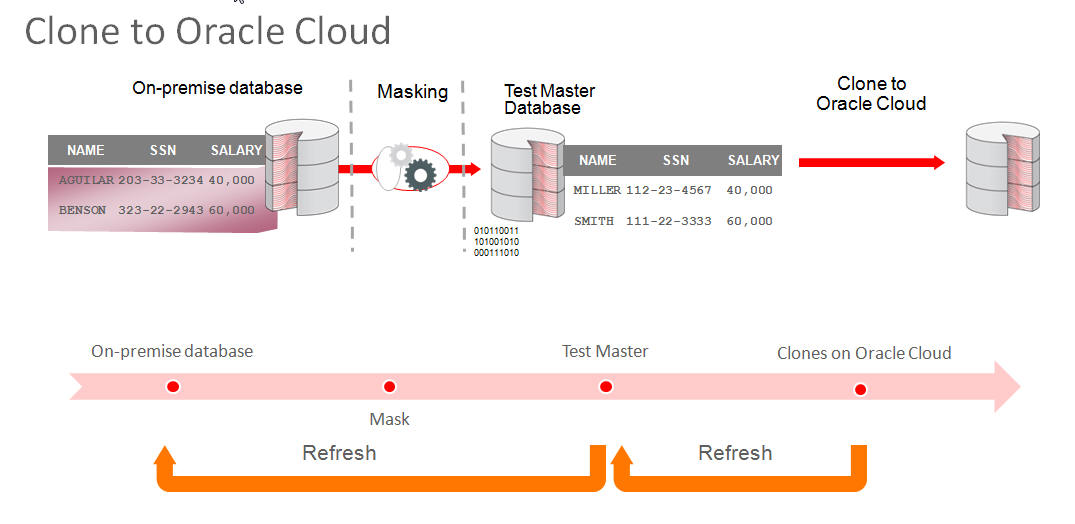
クローン・ウィザードを使用したOracle CloudへのDBのクローニング
Enterprise ManagerからOracle Public Cloudにオンプレミス・データベースのフル・クローンを作成できます。データベース・インスタンスのクローニング時には、オプションでOracleホームのクローニングを選択できます。これにより、オンプレミス・データベースをOracle Public Cloudに移動できます。オンプレミス・データベースをクローニングするには、次のステップに従います。
EMCLIを使用したOracle CloudへのDBのクローニング
EMCLIを使用してOracle Cloudにデータベースをクローニングするには、次のコマンドを入力します。
emcli db_clone_management -cloneToCloud -input_file=data:/xyz/sdf/clone2cloud.propsここで、clone2cloud.propsはクローニング・パラメータおよびそれらの値を提供するプロパティ・ファイルです。
サンプル・プロパティ・ファイル
#------------------------------------------------------------# # Source Details #------------------------------------------------------------# SRC_DB_TARGET_NAME=dbprod.example.com SRC_DB_TARGET_TYPE=database1 SRC_HOST_NORMAL_NAMED_CRED=SRCHOSTCRED:SYSMAN SRC_DB_CRED=DBPROD_CRED:SYSMAN SRC_WORK_DIR=/tmp PROFILE_INTERNAL_PATH=Database Provisioning Profiles/11.2.0.4.0/linux_x64/Database db11.us.xyz.com Profile 22-02-2016 05:13 PM PROFILE_VERSION_URN=oracle:defaultService:em:provisioning:1:cmp:COMP_Component:SUB_DatabaseConfigProfile:2C5B357D5FF67E2AE053F17CB10A53F1:0.1 SOURCE_BACKUP_LOCATION=/scratch/dbprod/app/dbprod/fast_recovery_area/backup1456141446021 #------------------------------------------------------------# # Hybrid Gateway Details #------------------------------------------------------------# FORWARDER_HOST=slc04wim.example.com FORWARDER_HOST_CREDS=HOST:SYSMAN FORWARDER_STAGE_LOCATION=/scratch/fwd #------------------------------------------------------------# # Destination Details #------------------------------------------------------------# TARGET_HOST_LIST=129.124.22.34 HOST_NORMAL_NAMED_CRED=OPC_CRED:SYSMAN HOST_PRIV_NAMED_CRED=HOST_CRED_ROOT:SYSMAN DEST_LOCATION=/u03/backup DEST_WORK_DIR=/tmp #------------------------------------------------------------# # Database Definition #------------------------------------------------------------# COMMON_DB_SID=Dcln1 COMMON_DOMAIN_NAME=us.xyz.com COMMON_GLOBAL_DB_NAME=Dcln1.xyz.com DATABASE_TYPE=dbTypeSI DB_ADMIN_PASSWORD_SAME=true DATABASE_PASSWORDS=welcome1 #------------------------------------------------------------# # Software Configuration #------------------------------------------------------------# CLONE_HOME=Y # mention it as N if only database cloning is required #All these below parameters are only required if a new oracle home provisioning needs to be done. OINSTALL_GROUP=dba OSBACKUPDBA_GROUP=dba OSDBA_GROUP=dba OSDGDBA_GROUP=opc OSKMDBA_GROUP=opc OSOPER_GROUP=opc ORACLE_BASE_LOC=/u03/home/app/base ORACLE_HOME_LOC=/u03/home/app/base/product/11.2.0/dbhome_1 #------------------------------------------------------------# # Database Configuration #------------------------------------------------------------# ARCHIVE_LOG_MODE=YES DB_FILE_LOC=/u03/home/oradata DB_TARGET_DISPLAY_NAME=Dcln1 DB_TARGET_NAME=Dcln1.xyz.com FLASH_REC_AREA=/u03/home/app/home/fast_recovery_area FLASH_REC_AREA_SIZE=4182 LISTENER_PORT=2887 #Only needed if we are provisioning a new home LISTENER_NAME=LIST_2887 #--------------------------------------------------------------# # Data file transfer configuration parameters #--------------------------------------------------------------# # This will be moved to emctl metadata. for now its a variable in DP NUMBER_OF_THREADS=10 # This will be moved to emctl metadata. for now its a variable in DP # The chunk size in bytes. For now default is 250MB MIN_CHUNK_SIZE=262144000 #Transfer Unit can be FILE or CHUNK TRANSFER_UNIT=FILE #Maximum speed in Kbps BANDWIDTH_LIMIT=2048 #Time out in seconds for data transfer TIME_OUT=1200 #----------------------------------------------------------------# # Wallet Configuration #----------------------------------------------------------------# DEST_PATH_TO_WALLET=/u03/wallet WALLET_PASSWORD=Welcome123 NEW_WALLET_PASSWORD=welcome1 REKEY_REQUIRED=true
Oracle CloudへのPDBのクローニング
オンプレミスPDBをOracle CloudのPDBにクローニングするには、次のいずれかのソリューションを使用できます。
EM CLIを使用したOracle CloudへのPDBのクローニング
オンプレミスのプラガブル・データベースをOracle Cloudにクローニングできます。EM CLIコマンドを使用する前に、オンプレミスPDBのテスト・マスターを作成し、そのテスト・マスターを使用してクローンを作成することをお薦めします。これは、データをインターネットで転送する前にマスキングする目的で推奨されます。
オンプレミス・プラガブル・データベースをOracle Cloudにクローニングするには、EM CLI動詞emcli pdb_clone_management -input_file=data:/xyz/sdf/pdb_clone.props -cloneToOracleCloudを入力します(pdb_clone.propsは、クローニング・パラメータとその値を提供するプロパティ・ファイルです)。
プラガブル・データベースをクローニングするには、3つの方法があります。これらの各方法では、プロパティ・ファイル内の特定のパラメータの構成に違いがあります。3つの方法および構成パラメータの詳細は、後述します。
-
オペレーティング・システム(OS)イメージのバックアップ
ソースPDBのバックアップを取得して新しいPDBを作成します。BACKUP_TYPEパラメータでは、バックアップのタイプを指定する必要があります。BACKUP_TYPEに指定可能な値は、OSIMAGE、RMANおよびTARです。EXISTING_BACKUPおよびEXISTING_BACKUP_METADATAパラメータは指定しないでください。
プロパティ・ファイルの例:
SRC_PDB_TARGET=cdb_prod_PDB SRC_HOST_CREDS=NC_HOST_SCY:SYCO SRC_CDB_CREDS=NC_HOST_SYC:SYCO SRC_WORK_DIR=/tmp/source DEST_HOST_CREDS=NC_SLCO_SSH:SYS DEST_LOCATION=/scratch/sray/app/sray/cdb_tm/HR_TM_PDB6 DEST_CDB_TARGET=cdb_tm DEST_CDB_TYPE=oracle_database DEST_CDB_CREDS=NC_HOST_SYC:SYCO DEST_PDB_NAME=HR_TM_PDB6 BACKUP_TYPE=OSIMAGE
-
既存のバックアップ
ソースPDBの既存のバックアップを使用して新しいPDBを作成します。BACKUP_TYPEパラメータでは、バックアップのタイプを指定する必要があります。BACKUP_TYPEに指定可能な値は、OSIMAGE、RMANおよびTARです。EXISTING_BACKUPパラメータではバックアップ名のある場所を指定し、EXISTING_BACKUP_METADATAではバックアップの場所とメタデータ・ファイル名を指定します。
プロパティ・ファイルの例:
SRC_PDB_TARGET=cdb_prod_PDB SRC_HOST_CREDS=NC_HOST_SCY:SYCO SRC_CDB_CREDS=NC_HOST_SYC:SYCO SRC_WORK_DIR=/tmp/source DEST_HOST_CREDS=NC_SLCO_SSH:SYS DEST_LOCATION=/scratch/sray/app/sray/cdb_tm/HR_TM_PDB6 DEST_CDB_TARGET=cdb_tm DEST_CDB_TYPE=oracle_database DEST_CDB_CREDS=NC_HOST_SYC:SYCO DEST_PDB_NAME=HR_TM_PDB6 EXISTING_BACKUP=/user1/pdbbackup/PDB1_Backup_14297779 EXISTING_BACKUP_METADATA=/user1/pdbbackup/PDB1_Backup_14297779/PDB1.xml BACKUP_TYPE=RMAN
注意:
PDBバックアップを作成するには、動詞
emcli pdb_backup -inputFile="loaction of file containing properties required for taking backup of PDB"を入力します(プロパティ・ファイルの内容例は次のとおりです)。TARGET_HOST_LIST=xyz.abccorp.com HOST_NORMAL_NAMED_CRED=XYZ_CRED:CRED_OWNER SRC_CDB_NAMED_CRED=CDB1_CRED:CRED_OWNER SRC_CDB_TARGET_NAME=CDB1 SRC_CDB_TARGET_TYPE=oracle_database SRC_PDB_TARGET_NAME=CDB1_PDB1 BACKUP_LOCATION=/user1/pdbbackup WORK_DIR_LOCATION=/tmp ORACLE_HOME_LOC=/scratch/d121hmcasm/product/12.1.0/dbhome_1
-
切断/接続
ソースPDBを切断し、切断したソースを使用して宛先に新しいPDBを作成し、ソースを再度プラグします。EXISTING_BACKUP、EXISTING_BACKUP_METADATAおよびBACKUP_TYPEパラメータは指定しないでください。
プロパティ・ファイルの例:
SRC_PDB_TARGET=cdb_prod_PDB SRC_HOST_CREDS=NC_HOST_SCY:SYCO SRC_CDB_CREDS=NC_HOST_SYC:SYCO SRC_WORK_DIR=/tmp/source DEST_HOST_CREDS=NC_SLCO_SSH:SYS DEST_LOCATION=/scratch/sray/app/sray/cdb_tm/HR_TM_PDB6 DEST_CDB_TARGET=cdb_tm DEST_CDB_TYPE=oracle_database DEST_CDB_CREDS=NC_HOST_SYC:SYCO DEST_PDB_NAME=HR_TM_PDB6
注意:
前述の3つの方法のいずれについても、宛先PDBデータ・ファイルの場所がASMであれば、パラメータDEST_STAGE_DIRを追加します(その値は、ソースPDBデータ・ファイルの転送中に宛先として使用されます)。このパラメータはオプションであり、指定しない場合は一時ディレクトリが使用されます。Linuxシステムの場合、一時ディレクトリは/tmpです。
Oracle Storage Serviceを使用したOracle Cloudへのクローニング
Oracle Storage Serviceに保存されているバックアップを使用して、Oracle Cloudにオンプレミス・データベースをクローニングできます。
クローン・ウィザード(OSS)を使用したOracle Cloudへのデータベースのクローニング
Oracle Storage Serviceにあるバックアップを使用して、Oracle Cloudにオンプレミス・データベースをクローニングできます。これらのバックアップには、オンプレミス・データベースとOracle Cloudの両方によりアクセスできます。
Oracle Storage Serviceを使用したOracle Cloudへのデータベースのクローニングには次のステップが含まれます。
-
Oracle Cloudバックアップ・サービス設定の定義。
-
Oracle Database Backup Cloud Serviceアカウントの構成
-
バックアップされてOSSに保存されるデータベース・プロファイルの作成
-
データベースのクローニング
Oracle Cloudバックアップ・サービス設定の定義
「Oracle Public Cloudデータベース・バックアップの設定」ページでは、Oracle Cloud Database Backup Serviceへの接続に使用されるストレージ・アカウント設定を定義できます。このページのグローバル設定は、Oracle Cloud Backup Serviceにバックアップを送信するように個々のデータベースを構成する場合に使用されます。
サービス名、アイデンティティ・ドメイン、ユーザーIDおよびパスワードを指定します。オプションで、バックアップ用にカスタム・ストレージ・コンテナを使用している場合は、バックアップ・コンテナ・フィールドにそれを指定できます。「保存」をクリックして設定を保存します。
Oracle Database Backup Cloud Serviceアカウントの構成
データベース・バックアップ・クラウド・サービス設定の定義を参照してください。
データベース・プロファイルの作成(OSS上)
Oracle Storage Serviceにデータベース・プロファイルを作成します。「データベース・プロファイル」ページで、メディアとしてOracle Cloudラジオ・ボタンをクリックし、ストレージ・アカウントのドロップダウン・リストから必要なオプションを選択して、プロファイルを作成するステップに従います。
データベースのクローニング
-
「ターゲット」メニューから「データベース」.を選択します
-
「表示」で、「検索リスト」を選択します。「表示」メニューから、「すべてを開く」を選択します。
-
クローニングするデータベースを選択して、マウス・ボタンを右クリックします。
-
「Oracleデータベース」メニューから、「クローニング」→「Oracle Cloudへのクローン作成」を選択します。
-
「ソースと宛先: Oracle Cloudへのクローン作成」ページで、次の手順を実行します。
-
「ソース資格証明」セクションで、データベース資格証明およびOracleホーム資格証明を指定するか、検索して選択します。ソース・データベースが暗号化されている場合、ウォレット・パスワードを指定します。「OK」をクリックします。
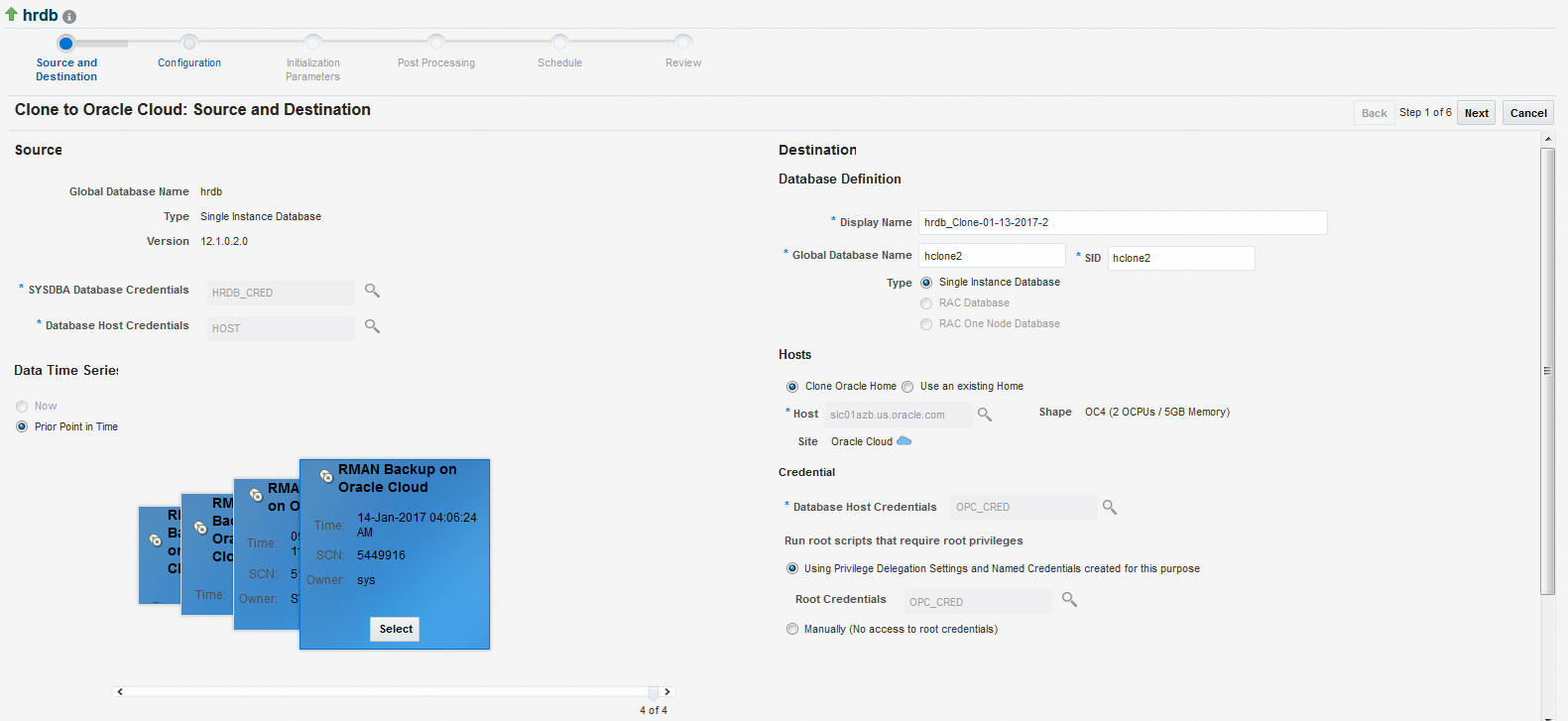
-
「データ時系列」セクションで、「前のポイント・イン・タイム」オプションがデフォルトで選択されており、「Oracle CloudでのRMANバックアップ」イメージのタイムラインが表示されます。これらのバックアップはOracle Storage Serviceにあり、Oracle Cloudにデータベースをクローニングするために直接使用できます。イメージで「選択」をクリックして、適切なRMANバックアップを選択します。
-
「ソース・バックアップの場所」フィールドに、選択したソース・バックアップの場所が表示されます。
-
「データベース定義」セクションで、データベースの「表示名」、「グローバル・データベース名」、「SID」を指定します。
-
「ホスト」セクションで、次を選択できます。
-
Oracleホームのクローニング: データベースがクローニングされるOracle Public CloudマシンにOracleホームが事前にインストールされていない場合、「Oracleホームのクローニング」オプションを選択します。
注意:
新しいOracleホームをプロビジョニングする場合に、ソースがハイブリッド・ゲートウェイとして機能していない場合は、ハイブリッド・クラウド・エージェントを使用してバイナリを転送する必要があります。 -
既存のホームの使用: Oracleホームがすでにクローニングされている場合、「既存のホームの使用」 オプションを選択します。
-
-
「Oracleホームのクローニング」オプションを選択した場合、OracleホームがプロビジョニングされるOracle Public Cloudホスト・マシンを選択します。Oracle Public Cloudマシンの形状(サイズ)とサイト(Oracle Cloud)が表示されます。次の項目を指定します。
-
データベース・ホスト資格証明: データベース・ホスト資格証明を指定します。
-
ルート権限が必要なルート・スクリプトの実行: ルート資格証明を指定するか、後でこれを入力してrootスクリプトを実行するように選択できます。
-
-
既存のホームの使用オプションを選択した場合、次を指定します。
-
Oracleホームの場所: Enterprise Managerですでに管理されているOracle Public Cloudマシン上のOracleホームの場所を選択します。Oracleホームが存在するマシンのホスト名が表示されます。
-
データベース・ホスト資格証明: データベース・ホスト資格証明を指定します。
-
-
-
「次へ」をクリックして「構成」ページに移動します。次の詳細を指定します。
-
ソフトウェアの場所: Oracleベース、およびデータベースがクローニングされるOracleホームの場所を指定します。
-
Oracleデータベース・ユーザー・グループ: このクローニング操作を実行しているOracleデータベースのユーザー・グループの名前を指定します。
-
データベース・ファイルの場所: データ・ファイル、一時ファイル、REDOログ・ファイルおよび制御ファイルを作成する場所を指定します。
-
リカバリ・ファイルの場所: アーカイブREDOログ、RMANバックアップ、その他の関連ファイルなどのリカバリ・ファイルを作成する場所を指定します。高速リカバリ領域の使用を選択できます。その場合は、高速リカバリ領域サイズを指定します。「データベース・モード」セクションでは、「読取り専用」を有効にできます。
-
リスナー構成: 選択した場合、前のページの「ホスト」セクションで、次を指定します。
-
Oracleホームのクローニング: 「リスナー名」および「ポート」を指定して、データベースが登録される新しいリスナーを作成します。
-
既存のホームの使用: クローン・データベースを登録するための、新しいOracleホームで実行されるリスナー・ターゲットを選択します。「追加」をクリックしてリスナー名とポートを指定すると、新しいリスナーを追加できます。
-
-
データベース資格証明: クローン・データベースのSYS、SYSTEMおよびDBSNMP管理ユーザーのパスワードを指定します。3ユーザーすべてに同じパスワードを指定するか、ユーザーごとに異なるパスワードを指定するかを選択できます。
-
透過的データ暗号化: ソース・データベースが暗号化されている場合、ウォレットがOracle Publicホスト・マシンに配置される場所を指定します。ソースと同じパスワードを使用チェック・ボックスを選択して、ホスト・データベースと同じパスワードを使用します。マスター暗号化キーのリセット/再生成を選択して、暗号化キーをリセットします。
-
並列性: 並列性をより高く設定すると、オブジェクトをより高速に再コンパイルできます。デフォルト設定は、ホストのCPUの数です。「次」をクリックします。
-
-
初期化パラメータ・ページでは、データベース・インスタンスの操作に影響する様々な初期化パラメータの値を構成できます。パラメータの値を変更するには、そのパラメータを選択して「編集」をクリックします。「次」をクリックします。
-
後処理ページで、マスキング・ルール、サブセット化ルールまたはカスタム・スクリプト(前処理スクリプト、後処理スクリプト、SQL後スクリプトなど)を選択できます。「次」をクリックします。
-
「スケジュール」ページで、クローニングのデプロイメント・プロシージャのインスタンス名を指定します。また、クローニング・デプロイメント・プロシージャを開始する時点を指定します。
「通知」セクションで、電子メール通知を受信するデプロイメント・プロシージャの状態を選択します。たとえば、「通知のステータス」で「スケジュール済」および「成功」を選択すると、クローニング・デプロイメント・プロシージャがスケジュールされたときと、それが成功したときに電子メール通知を受信できます。
「次」をクリックします。
-
「確認」ページで、入力したすべての詳細を確認します。特定の詳細を編集する場合、「戻る」をクリックして必要なページに移動します。
「発行」をクリックし、プロシージャを起動してデータベースをクローニングし、選択したバックアップをHybrid Gatewayを介して宛先ホストに転送します。クローニングされると、このデータベースはEnterprise Managerターゲットとして管理できます。
クローニングされたデータベースをリフレッシュするには、「Oracle Database」メニューから「クローニング」、「クローンの管理」の順に選択します。クローン管理ダッシュボードで、データベースを選択して「リフレッシュ」をクリックします。ウィザードでデフォルト値を受け入れ、必要に応じて「初期化パラメータ」および「構成」の詳細を変更し、「リフレッシュ」をクリックします。
Oracle Cloudからのクローニング
Oracle Cloudからデータベース、スキーマまたはPDBをクローニングする場合は、次のユースケースを参照してください。
Oracle CloudからのPDBのクローニング
PDBをOracle CloudからオンプレミスPDBにクローニングするには、次のいずれかのソリューションを使用できます。
EM CLIを使用したOracle CloudからのPDBのクローニング
Oracle Cloudのプラガブル・データベースをオンプレミスのコンテナ・データベースにクローニングするには、EM CLI動詞emcli pdb_clone_management -input_file=data:/xyz/sdf/pdb_clone.props,を入力します(pdb_clone.propsは、クローニング・パラメータとその値を提供するプロパティ・ファイルです)。
プラガブル・データベースをクローニングするには、3つの方法があります。これらの各方法では、プロパティ・ファイル内の特定のパラメータの構成に違いがあります。3つの方法および構成パラメータの詳細は、後述します。
-
オペレーティング・システム(OS)イメージのバックアップ
ソースPDBのバックアップを取得して新しいPDBを作成します。BACKUP_TYPEパラメータで、バックアップのタイプを指定する必要があります。BACKUP_TYPEに使用可能な値は、OSIMAGE、RMANおよびTARです。EXISTING_BACKUPおよびEXISTING_BACKUP_METADATAパラメータは指定できません。
プロパティ・ファイルの例:
SRC_PDB_TARGET=cdb_prod_PDB SRC_HOST_CREDS=NC_HOST_SCY:SYCO SRC_CDB_CREDS=NC_HOST_SYC:SYCO SRC_WORK_DIR=/tmp/source DEST_HOST_CREDS=NC_SLCO_SSH:SYS DEST_LOCATION=/scratch/sray/app/sray/cdb_tm/HR_TM_PDB6 DEST_CDB_TARGET=cdb_tm DEST_CDB_TYPE=oracle_database DEST_CDB_CREDS=NC_HOST_SYC:SYCO DEST_PDB_NAME=HR_TM_PDB6 BACKUP_TYPE=OSIMAGE
-
既存のバックアップ
ソースPDBの既存のバックアップを使用して新しいPDBを作成します。BACKUP_TYPEパラメータで、バックアップのタイプを指定する必要があります。BACKUP_TYPEに使用可能な値は、OSIMAGE、RMANおよびTARです。EXISTING_BACKUPで場所とバックアップ名を指定し、EXISTING_BACKUP_METADATAでバックアップの場所とメタデータ・ファイル名を指定する必要があります。
プロパティ・ファイルの例:
SRC_PDB_TARGET=cdb_prod_PDB SRC_HOST_CREDS=NC_HOST_SCY:SYCO SRC_CDB_CREDS=NC_HOST_SYC:SYCO SRC_WORK_DIR=/tmp/source DEST_HOST_CREDS=NC_SLCO_SSH:SYS DEST_LOCATION=/scratch/sray/app/sray/cdb_tm/HR_TM_PDB6 DEST_CDB_TARGET=cdb_tm DEST_CDB_TYPE=oracle_database DEST_CDB_CREDS=NC_HOST_SYC:SYCO DEST_PDB_NAME=HR_TM_PDB6 EXISTING_BACKUP=/user1/pdbbackup/PDB1_Backup_14297779 EXISTING_BACKUP_METADATA=/user1/pdbbackup/PDB1_Backup_14297779/PDB1.xml BACKUP_TYPE=RMAN
注意:
PDBバックアップを作成するには、動詞
emcli pdb_backup -inputFile="loaction of file containing properties required for taking backup of PDB"を入力します(プロパティ・ファイルの内容例は次のとおりです)。TARGET_HOST_LIST=xyz.abccorp.com HOST_NORMAL_NAMED_CRED=XYZ_CRED:CRED_OWNER SRC_CDB_NAMED_CRED=CDB1_CRED:CRED_OWNER SRC_CDB_TARGET_NAME=CDB1 SRC_CDB_TARGET_TYPE=oracle_database SRC_PDB_TARGET_NAME=CDB1_PDB1 BACKUP_LOCATION=/user1/pdbbackup WORK_DIR_LOCATION=/tmp ORACLE_HOME_LOC=/scratch/d121hmcasm/product/12.1.0/dbhome_1
-
切断/接続
ソースPDBを切断し、切断したソースを使用して宛先に新しいPDBを作成し、ソースを再度プラグします。EXISTING_BACKUPおよびBACKUP_TYPEパラメータは、両方とも指定できません。
プロパティ・ファイルの例:
SRC_PDB_TARGET=cdb_prod_PDB SRC_HOST_CREDS=NC_HOST_SCY:SYCO SRC_CDB_CREDS=NC_HOST_SYC:SYCO SRC_WORK_DIR=/tmp/source DEST_HOST_CREDS=NC_SLCO_SSH:SYS DEST_LOCATION=/scratch/sray/app/sray/cdb_tm/HR_TM_PDB6 DEST_CDB_TARGET=cdb_tm DEST_CDB_TYPE=oracle_database DEST_CDB_CREDS=NC_HOST_SYC:SYCO DEST_PDB_NAME=HR_TM_PDB6
注意:
前述の3つの方法のいずれについても、宛先PDBデータ・ファイルの場所がASMであれば、パラメータDEST_STAGE_DIRを追加します(その値は、ソースPDBデータ・ファイルの転送中に宛先として使用されます)。このパラメータはオプションであり、指定しない場合は一時ディレクトリが使用されます。Linuxシステムの場合、一時ディレクトリは/tmpです。
Oracle CloudからDBまたはPDBへのスキーマのクローニング
EM CLI動詞を使用して、Oracle Cloudのスキーマをデータベースまたはプラガブル・データベースとしてオンプレミスにクローニングできます。このためには、次のステップを実行します。
Oracle CloudからオンプレミスPDBへのDBのクローニング
EM CLI動詞を使用して、Oracle Cloudのデータベースをプラガブル・データベースとしてオンプレミスにクローニングできます。このためには、次のステップを実行します。
Oracle CloudからのDBのクローニング(Oracle Compute Service)
EMCLIを使用したOracle CloudからのDBのクローニング
Oracle Cloudからデータベースをクローニングするには、次のEMCLIコマンドを使用します。
emcli db_clone_management -cloneFromCloud -input_file=data:/xyz/sdf/clonefromcloud.propsここで、clonefromcloud.propsはクローニング・パラメータおよびそれらの値を提供するプロパティ・ファイルです。
サンプル・プロパティ・ファイル
#------------------------------------------------------------# # Source Details #------------------------------------------------------------# SRC_DB_TARGET_NAME=hrdb.example.com SRC_DB_TARGET_TYPE=oracle_database SRC_HOST_NORMAL_NAMED_CRED=OPC_209:SYSMAN SRC_DB_CRED=CLOUDDB_CRED:SYSMAN SRC_WORK_DIR=/tmp PROFILE_INTERNAL_PATH=Database Provisioning Profiles/11.2.0.4.0/linux_x64/Database db11.example.com Profile 22-02-2016 05:13 PM PROFILE_VERSION_URN=oracle:defaultService:em:provisioning:1:cmp:COMP_Component:SUB_DatabaseConfigProfile:2C5B357D5FF67E2AE053F17CB10A53F1:0.1 SOURCE_BACKUP_LOCATION=/u01/hrdb/fast_recovery_area/hrdb/backup1458714912986 #------------------------------------------------------------# # Hybrid Gateway Details #------------------------------------------------------------# FORWARDER_HOST=slc04wim.example.com FORWARDER_HOST_CREDS=HOST:SYSMAN FORWARDER_STAGE_LOCATION=/scratch/fwd #------------------------------------------------------------# # Destination Details #------------------------------------------------------------# TARGET_HOST_LIST=slc01aia.example.com HOST_NORMAL_NAMED_CRED=SLC01AIA_CRED:SYSMAN HOST_PRIV_NAMED_CRED=SLC01AIA_CRED_ROOT:SYSMAN DEST_LOCATION=/scratch/backupStage DEST_WORK_DIR=/tmp #------------------------------------------------------------# # Database Definition #------------------------------------------------------------# COMMON_DB_SID=hrcln COMMON_DOMAIN_NAME=xyz.example.com COMMON_GLOBAL_DB_NAME=hrcln.example.com DATABASE_TYPE=dbTypeSI DB_ADMIN_PASSWORD_SAME=true DATABASE_PASSWORDS=welcome1 #------------------------------------------------------------# # Software Configuration #------------------------------------------------------------# #All these are only Applicable if a new oracle home provisioning needs to be done. CLONE_HOME=Y OINSTALL_GROUP=dba OSBACKUPDBA_GROUP=dba OSDBA_GROUP=dba OSDGDBA_GROUP=opc OSKMDBA_GROUP=opc OSOPER_GROUP=opc ORACLE_BASE_LOC=/scratch/app/dbhome11204 ORACLE_HOME_LOC=/scratch/app/dbhome11204/product/11.2.0/dbhome_1 #------------------------------------------------------------# # Database Configuration #------------------------------------------------------------# ARCHIVE_LOG_MODE=YES DB_FILE_LOC=/scratch/app/dbhome11204/oradata DB_TARGET_DISPLAY_NAME=HRCLN DB_TARGET_NAME=hrcln.example.com FLASH_REC_AREA=/scratch/app/dbhome11204/fast_recovery_area FLASH_REC_AREA_SIZE=4182 LISTENER_PORT=2887 //Only needed if we are provisioning a new home LISTENER_NAME=LIST_2887 #--------------------------------------------------------------# # Data file transfer configuration parameters #--------------------------------------------------------------# # This will be moved to emctl metadata. for now its a variable in DP NUMBER_OF_THREADS=10 # This will be moved to emctl metadata. for now its a variable in DP # The chunk size in bytes. For now default is 250MB MIN_CHUNK_SIZE=262144000 #Transfer Unit can be FILE or CHUNK TRANSFER_UNIT=FILE #Maximum speed in Kbps BANDWIDTH_LIMIT=2048 #Time out in seconds for data transfer TIME_OUT=1200 #----------------------------------------------------------------# # Wallet Configuration #----------------------------------------------------------------# DEST_PATH_TO_WALLET=/u03/wallet WALLET_PASSWORD=Welcome123 NEW_WALLET_PASSWORD=welcome1 REKEY_REQUIRED=true
Oracle Cloud内でのクローニング
Oracle Cloud内でデータベースまたはプラガブル・データベースをクローニングする場合は、次のユースケースを参照してください。
Oracle Cloud内でのPDBのクローニング
Oracle Cloud内でプラガブル・データベースをクローニングするには、次のいずれかのソリューションを使用できます。
クローン・ウィザードを使用したフル・クローン・プラガブル・データベースの作成
新しい「PDBのクローニング」ウィザードを使用して、PDBのフル・クローンを作成できます。フル・クローンPDBを作成するには、次のステップを実行します。
EM CLIを使用したフル・クローン・プラガブル・データベースの作成
プラガブル・データベースのフル・クローンを作成するには、動詞emcli pdb_clone_management -input_file=data:/xyz/sdf/pdb_clone.propsを実行します(pdb_clone.propsはプロパティ・ファイルです)。
プロパティ・ファイルの例(pdb_clone.props):
SRC_PDB_TARGET=cdb_prod_PDB SRC_HOST_CREDS=NC_HOST_SCY:SYCO SRC_CDB_CREDS=NC_HOST_SYC:SYCO SRC_WORK_DIR=/tmp/source DEST_HOST_CREDS=NC_SLCO_SSH:SYS DEST_LOCATION=/scratch/sray/app/sray/cdb_tm/HR_TM_PDB6 DEST_CDB_TARGET=cdb_tm DEST_CDB_TYPE=oracle_database DEST_CDB_CREDS=NC_HOST_SYC:SYCO DEST_PDB_NAME=HR_TM_PDB6
注意:
-
Oracle Cloudにフル・クローンのPDBを作成する場合に、宛先PDBとソースPDBの両方が異なるCDB内にあり、両方のCDBがOracle Cloud上にある場合は、ソースPDBが読取り/書込みモードになっていることを確認してください。これが必要な理由は、PDBのクローニングのためにデータベース・リンクが宛先CDBで作成され、データベース・リンクの使用のために一時ユーザーがソースPDBで作成されるためです。ソースPDBに接続する既存のデータベース・リンクが宛先CDBに存在する場合、パラメータEXISTING_DB_LINK_NAMEを使用してプロパティ・ファイルでデータベース・リンク名を指定します。
-
バックアップを使用してPDBフル・クローン(オンプレミス)を実行する必要がある場合は、次のパラメータをプロパティ・ファイルに追加してください。
BACKUP_TYPE=RMAN DEST_STAGE_DIR=/tmp/bkp_common
一時的なバックアップの場所がソースと宛先で共有されている場合は、SKIP_DATA_TRANSFERパラメータを追加して'Y'に設定します。たとえば、
SKIP_DATA_TRANSFER=Yと指定します。これにより、クローン・プロシージャでデータ転送ステップをスキップすることが指定されます。
Oracle Cloud内でのDBのクローニング(Oracle Compute Service)
Oracle Cloud内でデータベースをクローニングするには、次のいずれかのソリューションを使用できます。
クローン・ウィザードを使用したOracle Cloud内でのDBのクローニング
クローン・ウィザードを使用してOracle Cloudからデータベースをクローニングするには、クローン・ウィザードを使用したOracle CloudへのDBのクローニングで説明されているステップに従います。
注意:
データベースはOracle Cloud内でクローニングされるため、Hybrid Cloud Gatewayサーバーは必要ありません。EMCLIを使用したOracle Cloud内でのDBのクローニング
EMCLIを使用してOracle Cloud内でデータベースをクローニングするには、次のコマンドを入力します。
emcli db_clone_management -cloneToCloud -target_name="database target name" -target_type="database target type - <oracle_database | rac_database>" —input_file="path of the input file"
サンプル・プロパティ・ファイル
#------------------------------------------------------------# # Source Details #------------------------------------------------------------# SRC_DB_TARGET_NAME=dbprod.example.com SRC_DB_TARGET_TYPE=oracle_database SRC_HOST_NORMAL_NAMED_CRED=SRCHOSTCRED:SYSMAN SRC_DB_CRED=DBPROD_CRED:SYSMAN SRC_WORK_DIR=/tmp PROFILE_INTERNAL_PATH=Database Provisioning Profiles/11.2.0.4.0/linux_x64/Database db11.example.com Profile 22-02-2016 05:13 PM PROFILE_VERSION_URN=oracle:defaultService:em:provisioning:1:cmp:COMP_Component:SUB_DatabaseConfigProfile:2C5B357D5FF67E2AE053F17CB10A53F1:0.1 SOURCE_BACKUP_LOCATION=/scratch/dbprod/app/dbprod/fast_recovery_area/backup1456141446021 #------------------------------------------------------------# # Hybrid Gateway Details #------------------------------------------------------------# FORWARDER_HOST=slc04wim.example.com FORWARDER_HOST_CREDS=HOST:SYSMAN FORWARDER_STAGE_LOCATION=/scratch/fwd #------------------------------------------------------------# # Destination Details #------------------------------------------------------------# TARGET_HOST_LIST=129.124.22.34 HOST_NORMAL_NAMED_CRED=OPC_CRED:SYSMAN HOST_PRIV_NAMED_CRED=HOST_CRED_ROOT:SYSMAN DEST_LOCATION=/u03/backup DEST_WORK_DIR=/tmp #------------------------------------------------------------# # Database Definition #------------------------------------------------------------# COMMON_DB_SID=Dcln1 COMMON_DOMAIN_NAME=xyz.example.com COMMON_GLOBAL_DB_NAME=Dcln1.example.com DATABASE_TYPE=dbTypeSI DB_ADMIN_PASSWORD_SAME=true DATABASE_PASSWORDS=welcome1 #------------------------------------------------------------# # Software Configuration #------------------------------------------------------------# CLONE_HOME=Y # mention it as N if only database cloning is required #All these below parameters are only required if a new oracle home provisioning needs to be done. OINSTALL_GROUP=dba OSBACKUPDBA_GROUP=dba OSDBA_GROUP=dba OSDGDBA_GROUP=opc OSKMDBA_GROUP=opc OSOPER_GROUP=opc ORACLE_BASE_LOC=/u03/home/app/gaurav ORACLE_HOME_LOC=/u03/home/app/gaurav/product/11.2.0/dbhome_1 #------------------------------------------------------------# # Database Configuration #------------------------------------------------------------# ARCHIVE_LOG_MODE=YES DB_FILE_LOC=/u03/home/oradata DB_TARGET_DISPLAY_NAME=Dcln1 DB_TARGET_NAME=Dcln1.example.com FLASH_REC_AREA=/u03/home/app/home/fast_recovery_area FLASH_REC_AREA_SIZE=4182 LISTENER_PORT=2887 #Only needed if we are provisioning a new home LISTENER_NAME=LIST_2887 #--------------------------------------------------------------# # Data file transfer configuration parameters #--------------------------------------------------------------# # This will be moved to emctl metadata. for now its a variable in DP NUMBER_OF_THREADS=10 # This will be moved to emctl metadata. for now its a variable in DP # The chunk size in bytes. For now default is 250MB MIN_CHUNK_SIZE=262144000 #Transfer Unit can be FILE or CHUNK TRANSFER_UNIT=FILE #Maximum speed in Kbps BANDWIDTH_LIMIT=2048 #Time out in seconds for data transfer TIME_OUT=1200 #----------------------------------------------------------------# # Wallet Configuration #----------------------------------------------------------------# DEST_PATH_TO_WALLET=/u03/wallet WALLET_PASSWORD=Welcome123 NEW_WALLET_PASSWORD=welcome1 REKEY_REQUIRED=true